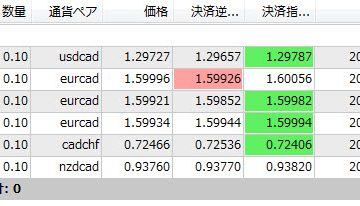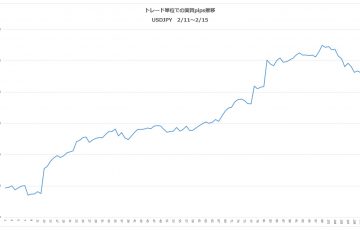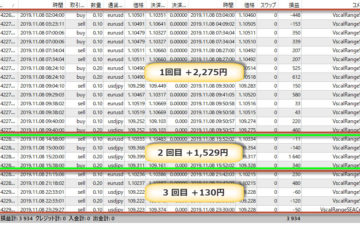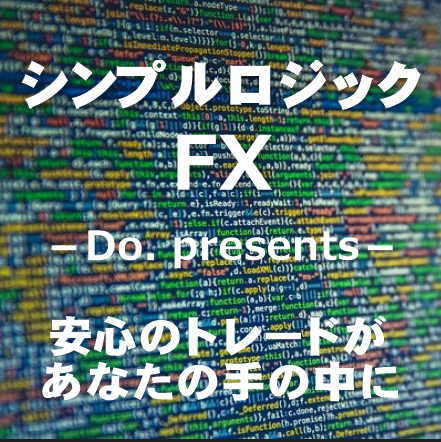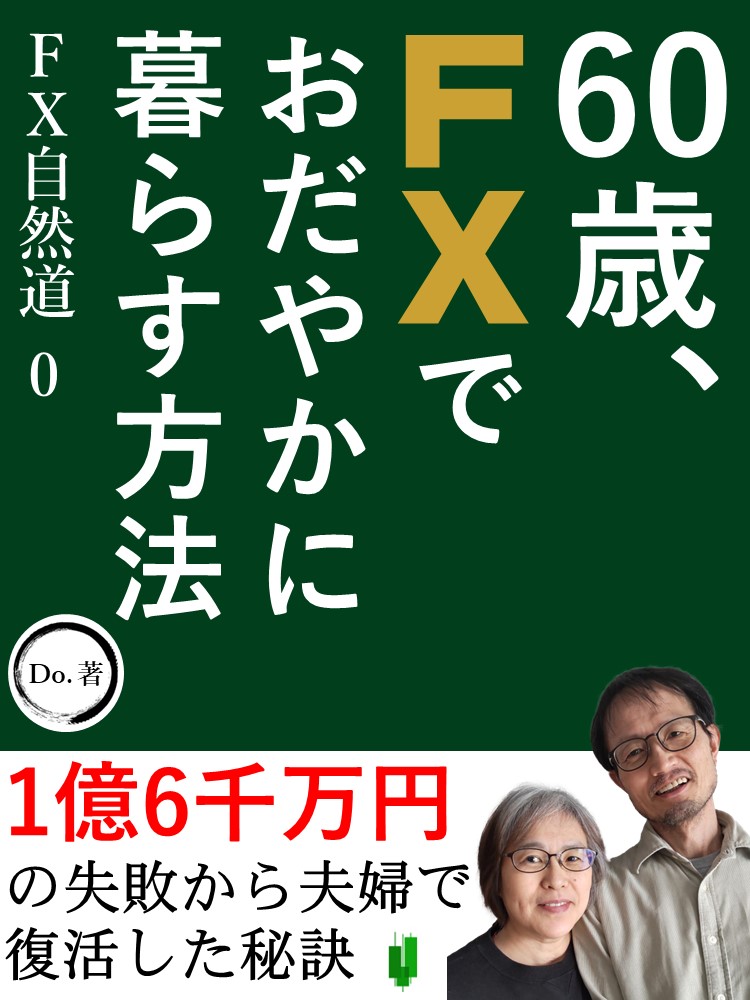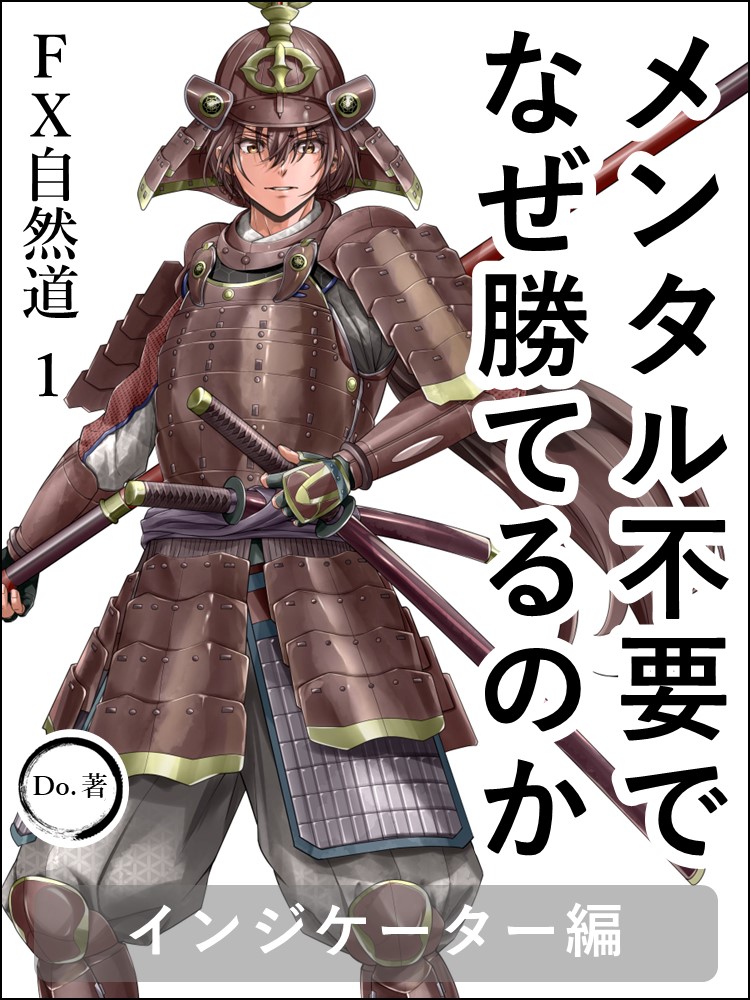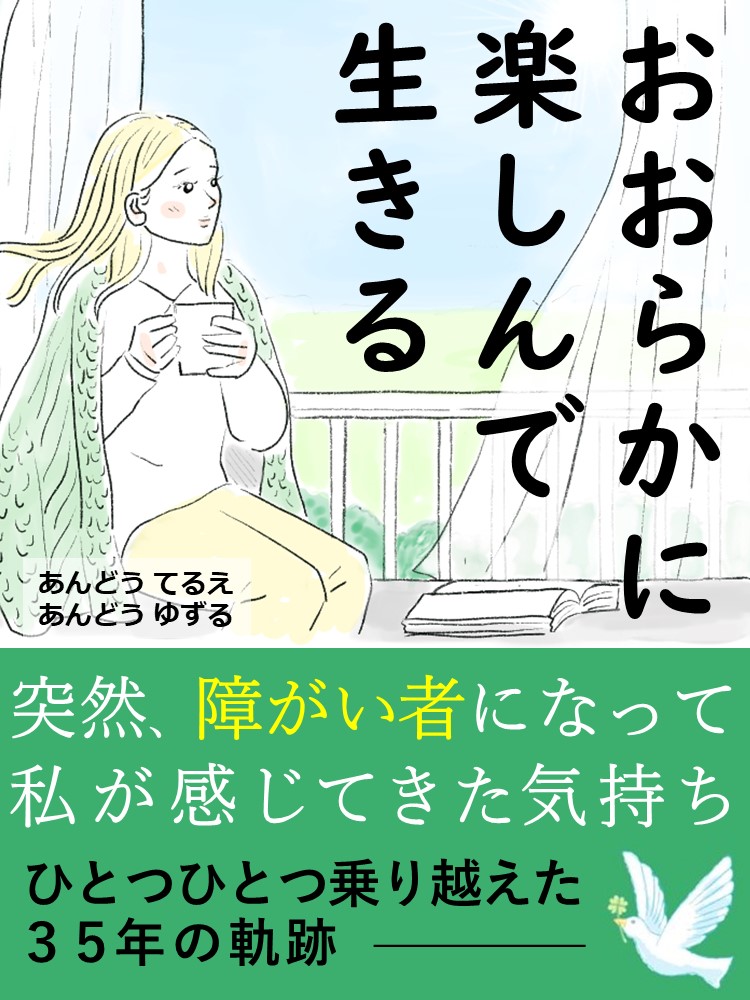FXトレード用のパソコン、VPSではWindows Updateの更新を一時停止にする
こんにちは。
Do. です。
昨日に引き続き、FXのトレード環境について見ていきましょう。
今日はパソコンとVPSの設定で大切な部分です。
使用している証券会社によって、
トレードで使っているツールは違うと思いますが
私がメインで使っているのはMT4・MT5です。
スキャルピングやデイトレで
その日のうちにポジションを手仕舞いする場合は問題ないのですが
トレンドに乗ってきた時にトレーリングストップを使う場合や、
EAを使う場合はMT4・MT5を継続して稼働させていなければなりません。
こんな時に気をつけなければならないのは
Windows Update の再起動です。
EAを使い慣れている人にとっては基本中の基本ですよね。
これまで、教材のマニュアルには記載してきましたが
トレードの環境の問題で、実際の取引結果に悪影響を与えてしまっては
意味がないので、基本はしっかりとおさえておきましょう。
先週も日曜日にVPSでメンテナンスがあって、
その後のMT4の起動を忘れていた
というご報告もいただきました(これはWindows UpdateではなくVPS提供会社のメンテナンス)ので
パソコン、VPS環境で気をつけることをまとめてみました。
Windows Update はアクティブ時間外に行われる
まず、Windows10 の設定画面を見てみましょう。
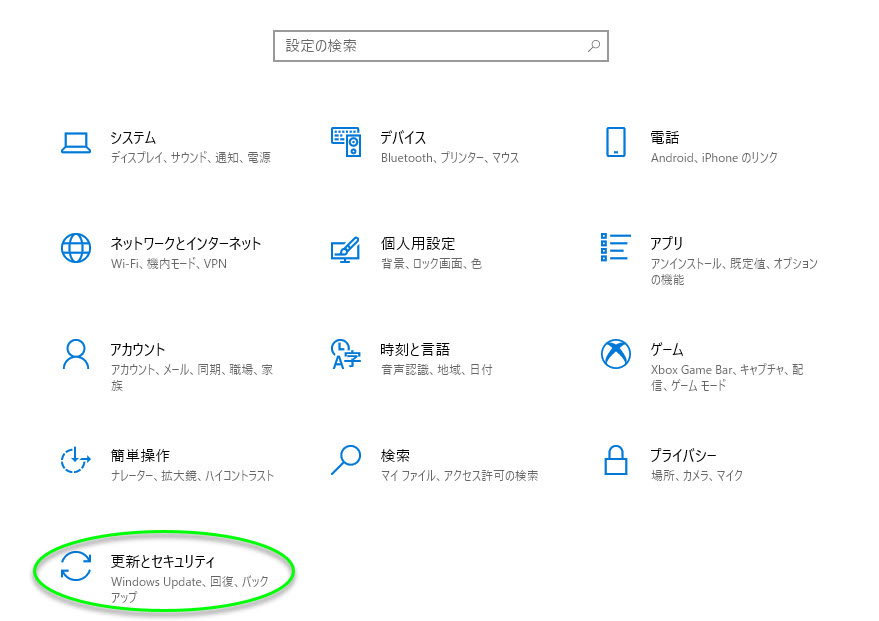
Windows Update の設定は、こちらのウインドウの「更新とセキュリティ」に中にあります。
「更新とセキュリティ」をクリックするとこのような画面になります。
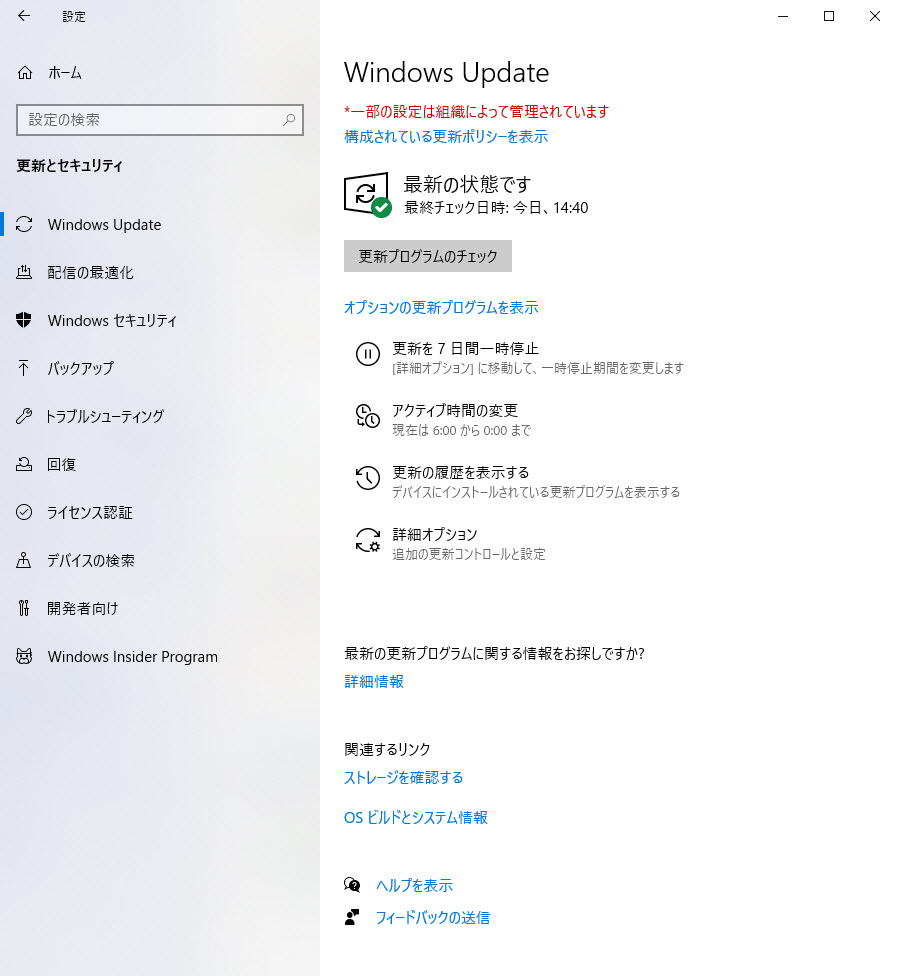
様々な項目がありますが、ここで注意していただきたいのが
「アクティブ時間の変更」という項目です。
クリックするとこのようになっています。

私は、朝6時から深夜0時までの設定にしています。
本当はもっと長く設定したかったのですが、最大で18時間までしか設定できません。
さて、アクティブ時間についてお伝えしましたが、
実は重要なのは、このアクティブ時間そのものではありません。
そうではなくて、Windows Update が行われるのは、
基本的に、このアクティブ時間以外になる、ということをお伝えしたかった
ということになります^ ^
私のアクティブ時間の設定は、朝6時から深夜0時までですから、
その時間帯以外で Windows Update が行われることになります。
Windows さんにとっては、
「この時間帯(アクティブ時間外)はアクティブ時間ではないので
勝手に Windows Update を行うために再起動してもいいでしょ?」
ということなんですね。
ただ、トレーダーにとっては平日は24時間為替市場が動いているので、
当然、アクティブ時間外にトレードをすることも起きるわけです。
そのタイミングでパソコンを見ていれば
手動で Windows Update のタイミングをずらせばいいので問題はありません。
ところが、例えば、たまたま急落したGBPJPYのポジションが
まだまだ下落しそうだったのでトレーリングストップを設定して
そのまま寝たら、朝方、Windows Update の再起動で
MT4が閉じられていて思ったようなトレードができなかった、
ということは起きてしまう可能性があるわけです。
これは悔しいですよね。
そのまま含み益が伸びている状態で気がつけば良いのですが
レートが戻して含み益がほとんどなくなっていた。。。
なんてこともあり得ます。
Windows Update の更新の一時停止
そこで、設定しておきたいのが
Windows Update の更新の一時停止です。
アクティブ時間外でも、勝手に Windows Update の更新が行われないように
一時停止する機能があります。
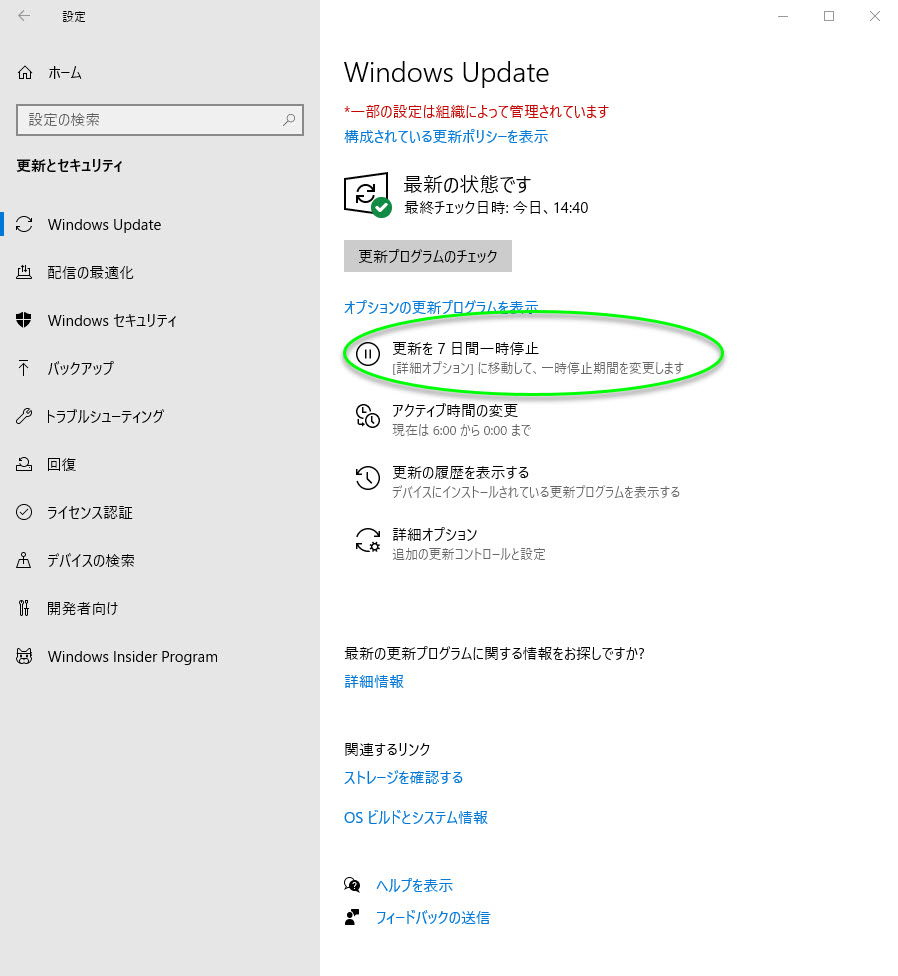
この、「更新を7日間一時停止」というところを
一度クリックすると、アクティブ時間外に行われる Windows Update を
7日間停止することができます。
このようになります。
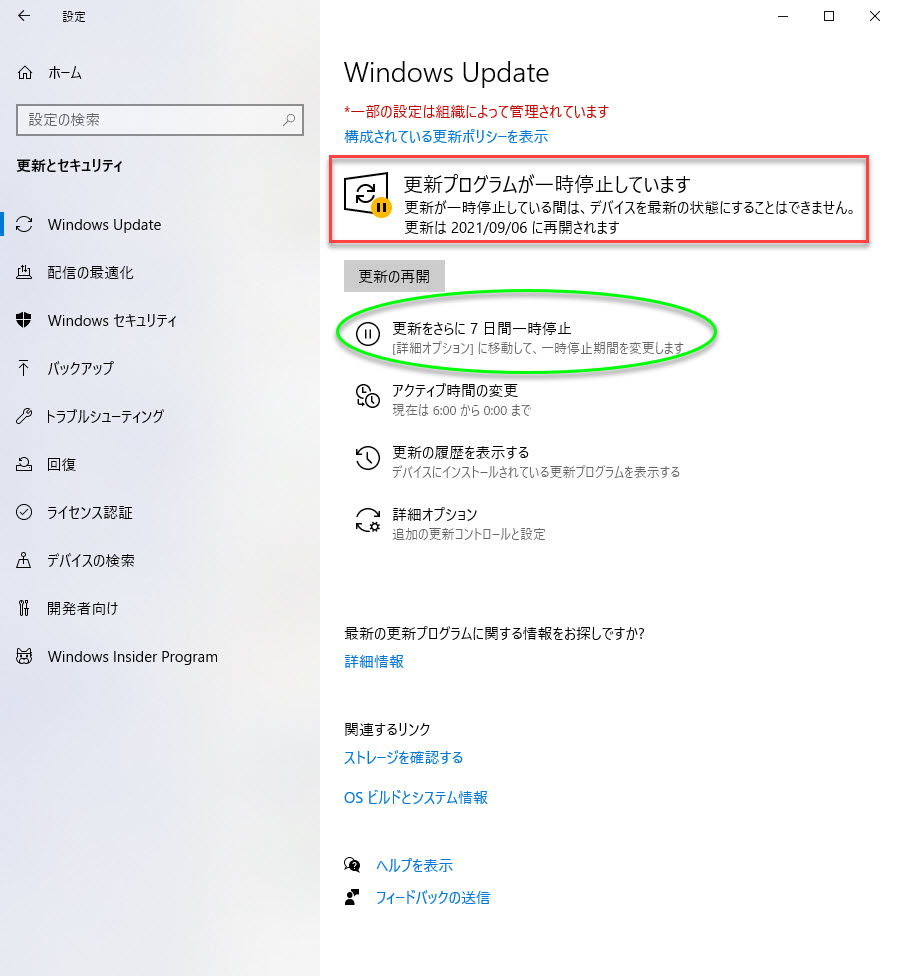
「更新を7日間一時停止」の文字が「更新をさらに7日間停止」に変わりました。
そして、赤枠で囲った場所には「更新プログラムが一時停止しています」という文字と、
その一時停止期間が終わって、更新が再開される日程(2021/09/06)が記載されています。
では、この「更新をさらに7日間停止」を一度クリックしてみましょう。
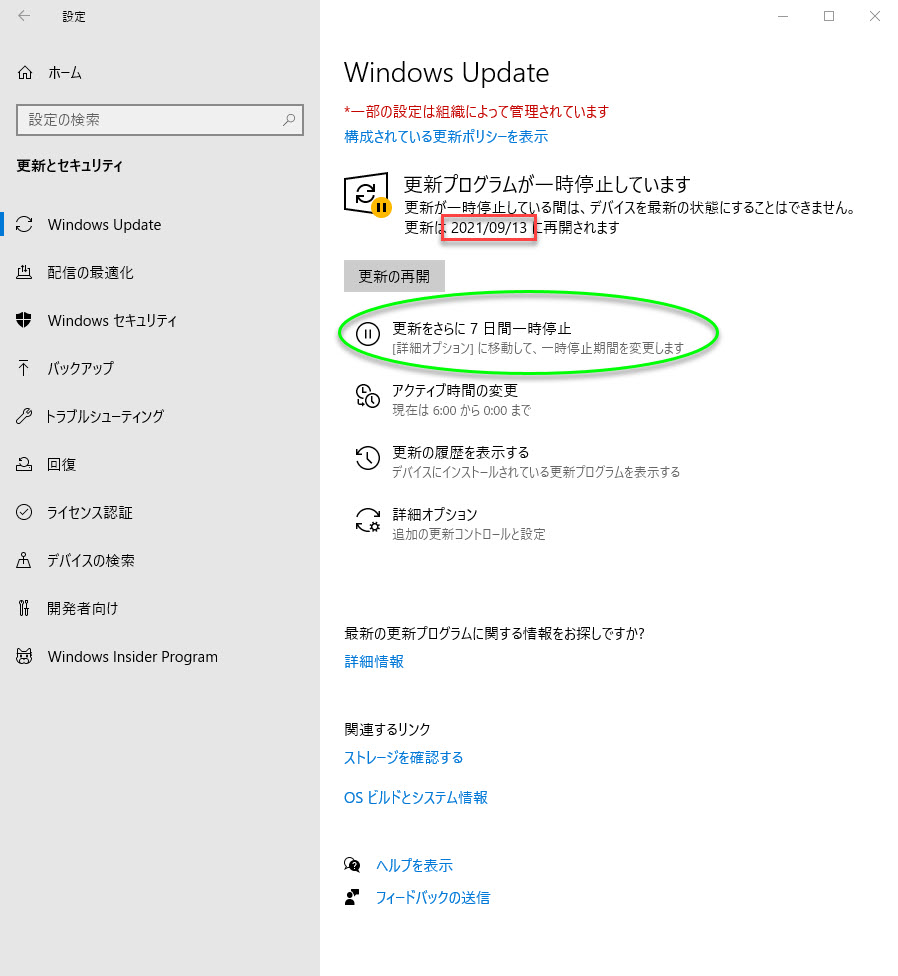
更新が再開される日付が 2021/09/13 に変わりましたね。
一時停止期間が7日間延長されました。
さらに、もう一度「更新をさらに7日間停止」を7日間延長されますが、
この更新の延長は最大で35日間までの適用となります。
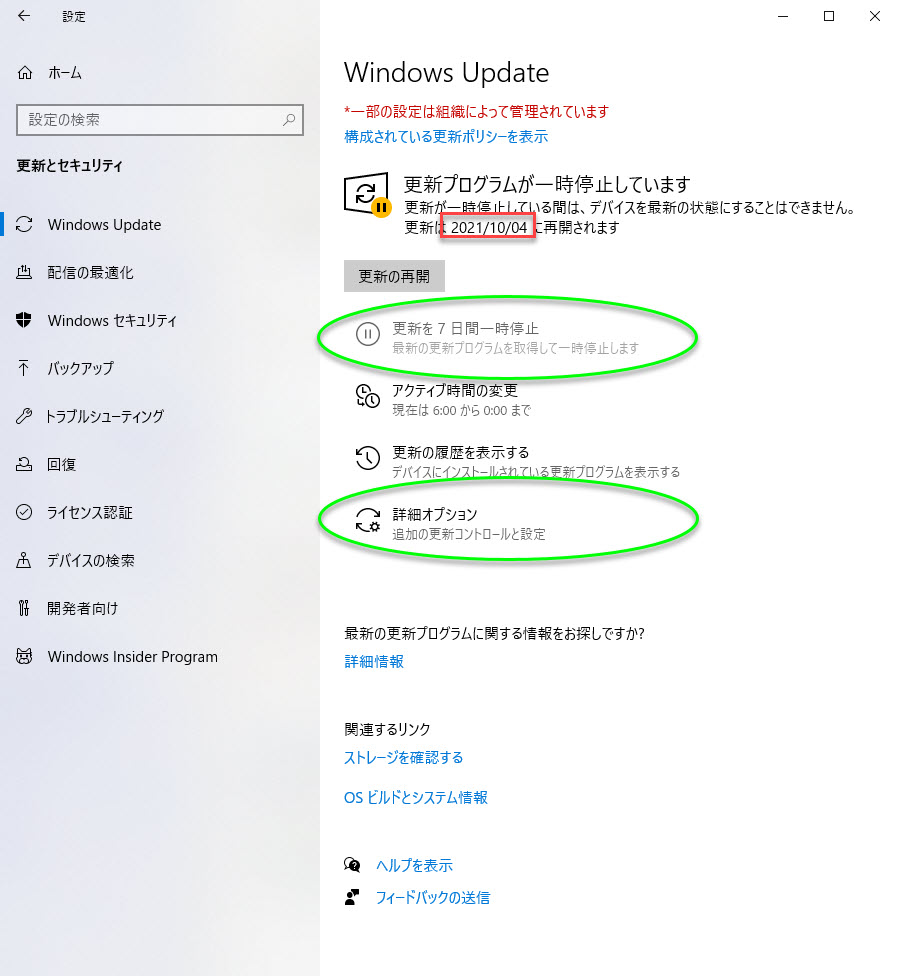
追加で「更新をさらに7日間停止」を3回クリックすると
「更新をさらに7日間停止」の文字が「更新を7日間停止」になって
文字の色がグレーになりました。
再開の日付は 2021/10/04 ですね。
これが現在設定できる、最長の35日間の一時停止期間ということになります。
この状態で、詳細オプションをクリックすると
下記のように更新の一時停止の日付が記載されています。
もし、更新の一時停止期間を7日間単位ではなく
1日単位で設定したい場合は、
日付の右にあるプルダウンマークをクリックすれば可能です。
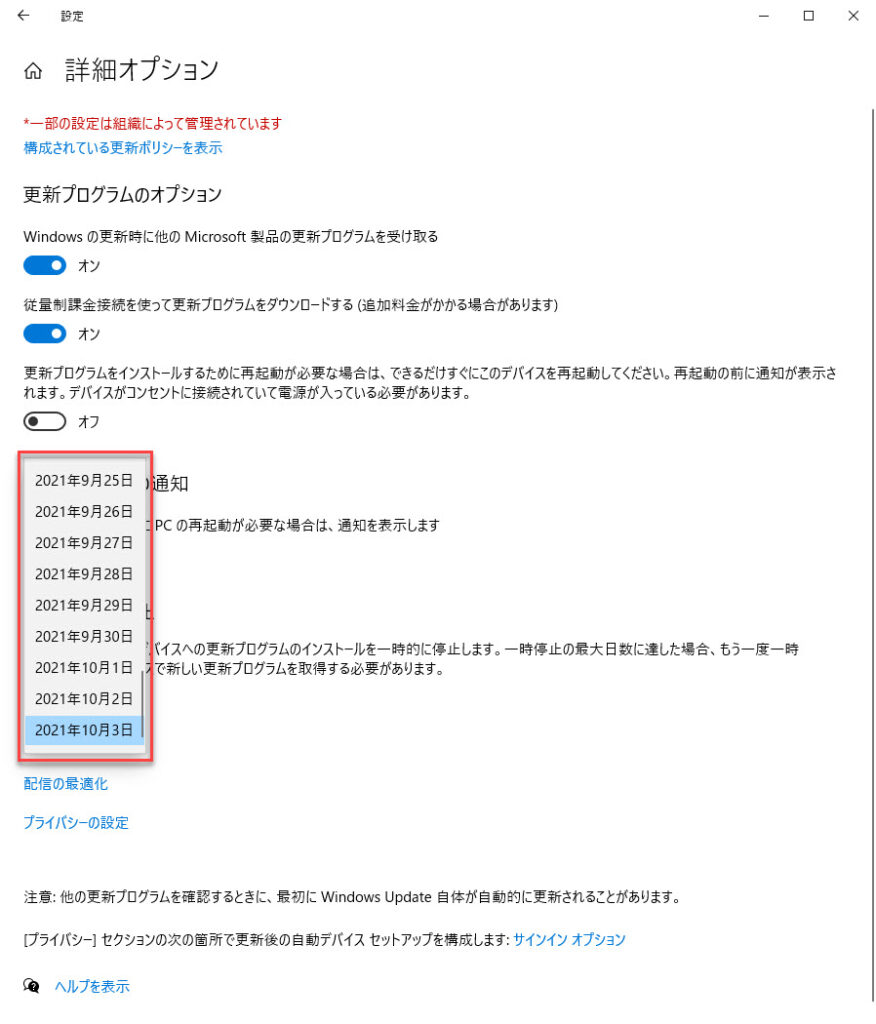
私の場合は、「更新を7日間一時停止」を1回クリックして
その後、「更新をさらに7日間停止」を1回クリックして
2週間分の更新を一時停止にした上で、
毎週末のMT4・MT5が止まっている時に更新を再開して
利用可能な更新プログラムがないかどうか確認しています。
7日間の停止だけで問題ないと思うのですが、
週末に更新を忘れることもありますので
念の為、1週間の余裕を持って長めに設定しています。
更新の再開はここをクリックです。
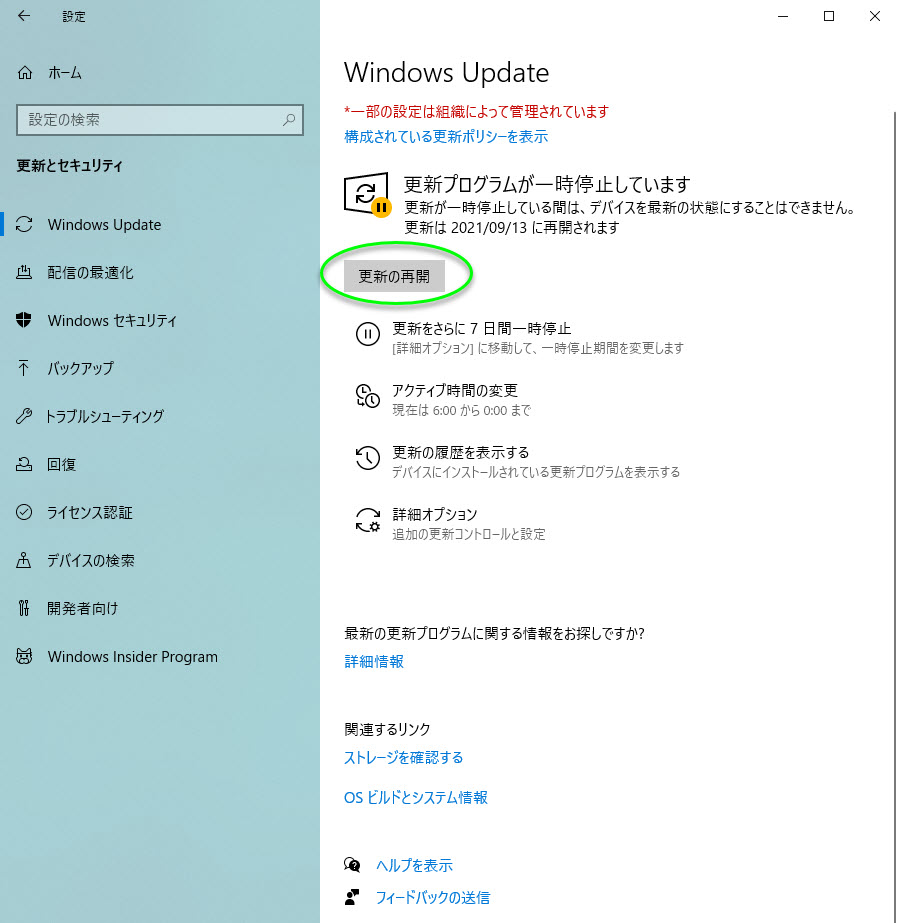
ちなみに、この Windows Update の一時停止は、
VPSでも可能です。
私は、現在 ConoHa のVPSを使っていますが
OSは Windows Server 2019 なので下記のようになっています。
( Windows Server 2019以外のOSでは設定の仕方が変わる場合がありますので
その場合は、ご自身で検索してお調べください )
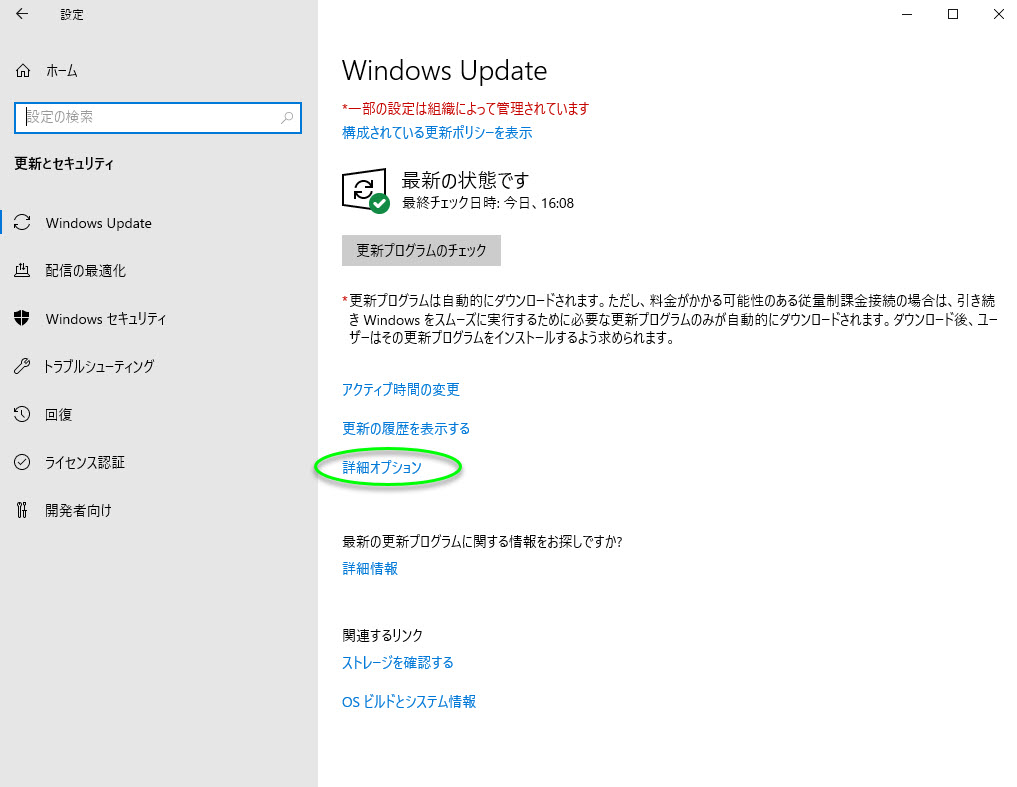
上記画像の「詳細オプション」をクリックして下記画像の「更新の一時停止」をオンにすれば
35日間、Windows Update が停止されます。
こちらは、7日間ごとの一時停止や日付指定の機能はないので、
通常は35日間の一時停止をオンにしておいて、
こちらも毎週末に更新の確認をして
もし、利用可能な更新プログラムがあれば
その場でインストールをしています。
まとめ
多くの方が、「そんなこと知ってるよ」という内容だったかと思います。
ただ、これは基本中の基本です。
基本だからこそ、とても大切です。
結果を出し続けるためには、
基本的な小さなことの積み重ねがとても大切です。
トレード環境を整えることができなければFXトレードは始まりません。
基本の動作を習慣化すること。
そして、
「ツールを動かしているのは自分」だということを忘れないこと。
VPSでEAを動かしている場合でも、稼働状況の確認は忘れないようにしましょう。
それでは、楽しいトレードを^ ^